 在Excel中,执行“工具→选项”命令,打开“选项”对话框可进一步对Excel进行个性化设置。但是,如果设置不当,有时会带来不必要的麻烦。下面是笔者同一位Excel初学者的对话,我们整理出来,希望对大家有所帮助。
在Excel中,执行“工具→选项”命令,打开“选项”对话框可进一步对Excel进行个性化设置。但是,如果设置不当,有时会带来不必要的麻烦。下面是笔者同一位Excel初学者的对话,我们整理出来,希望对大家有所帮助。
问:每次启动Excel时,窗口右侧都被一个工具条占去了一大部分(如图1),影响编辑表格,如何不让这个工具条自动启动呢?
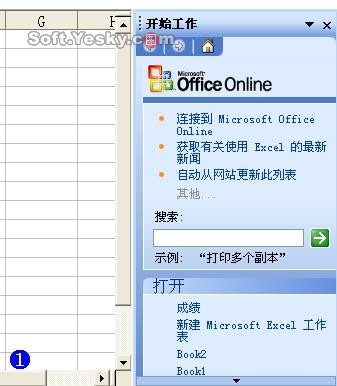
答:你所说的工具条,是自Excel2002以后,新增的一个“任务窗格”,在这个任务窗格的引导下,可以快速完成Excel的相关编辑工作。但是,对于初学者来说,这个功能可能很少用到,我们可以将其关闭:打开“选项”对话框,切换到“视图”标签下,清除“显示”下面“启动任务窗格”选项前面复选框中的“∨”号(如图2),确定返回就行了。
注意:如果在编辑过程中,想使用这个任务窗格,只要执行一下“视图任务窗格”命令(或者按一下“Ctrl+F1”组合键)即可。
问:我想清除编辑区域中的网络线(象Word那样白色一片),如何操作呢?
答:还是在“选项”对话框的“视图”标签中,清除“窗口选项”下面“网格线”选项前面复选框中的“∨”号(参见图2),确定返回就可以了。
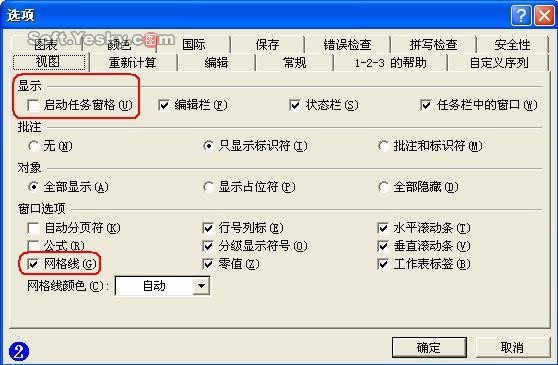
注意:①这个设置仅对当前活动工作簿文档有效。②在上述选项中还可以设置网格线的颜色呢!
| Word教程网 | Excel教程网 | Dreamweaver教程网 | Fireworks教程网 | PPT教程网 | FLASH教程网 | PS教程网 |
| HTML教程网 | DIV CSS教程网 | FLASH AS教程网 | ACCESS教程网 | SQL SERVER教程网 | C语言教程网 | JAVASCRIPT教程网 |
| ASP教程网 | ASP.NET教程网 | CorelDraw教程网 |
 QQ:2693987339(点击联系)购买教程光盘
QQ:2693987339(点击联系)购买教程光盘